Win7麦克风一直自动调节音量怎么办
1、右键点击右下角的小喇叭图标打开菜单,选择-录音设备-, 双击点击-麦克风-进入属性;
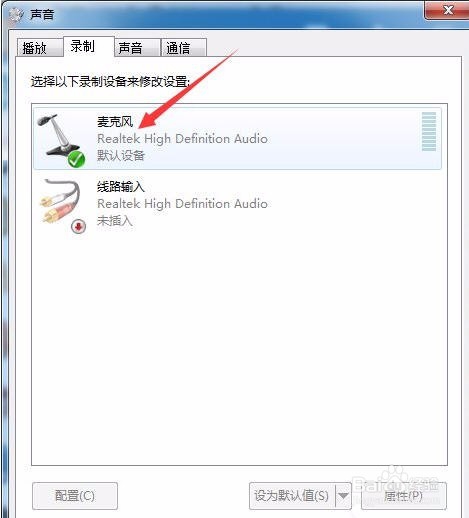
2、切换到-级别-选项卡后,把-麦克风-加强设置为-0-,点击确定。

1、在qq主面板最下方点击齿轮图标打开设置;
2、进入系统设置窗口后,在-基本设置-中,点击-音视频-,如图所示;
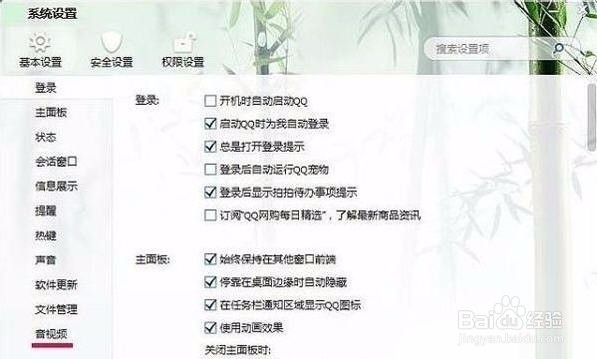
3、然后点击-语音设置-按钮,如图所示;
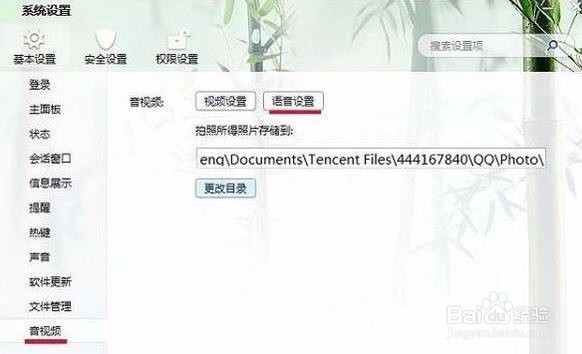
4、打开语音设置后,在-调节-下方,取消-自动调节麦克风音量和-自动放大麦克风音量-前面的勾,点击确定。

5、以上就是Win7麦克风总是自动调节音量的解决方法,一般来说都是qq设置了自动调节麦克风音量导致,只要将相关设置取消即可解决。
声明:本网站引用、摘录或转载内容仅供网站访问者交流或参考,不代表本站立场,如存在版权或非法内容,请联系站长删除,联系邮箱:site.kefu@qq.com。